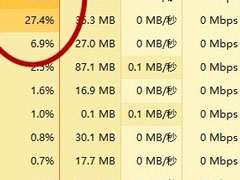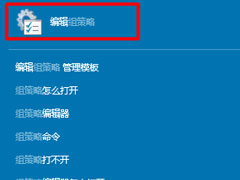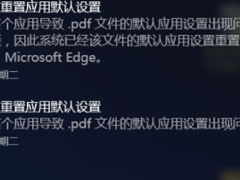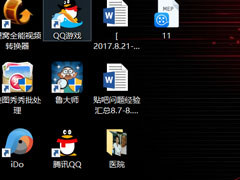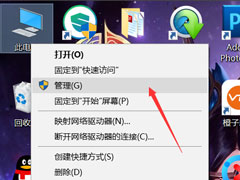Win10如何打开组策略?轻松打开Win10组策略的两种方法
时间:2019-08-15 来源:N系统大全
对于熟悉电脑的用户来说,肯定都知道在我们的系统中有个组策略非常好用,我们可以通过组策略来控制修改系统运行环境和软件权限等操作。那么,Win10如何打开组策略呢?下面,小编就来教教大家轻松打开Win10组策略的两种方法。
方法步骤
方法一、运行命令打开
1、按Win+R键盘组合键打开“运行”,在运行框中输入 “gpedit.msc ”,点击确定或者直接按键盘上的回车键;
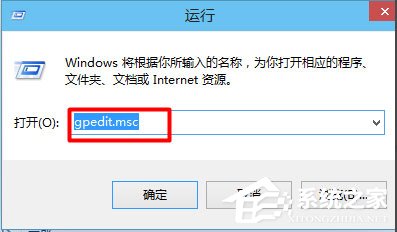
2、组策略编辑器就打开了。
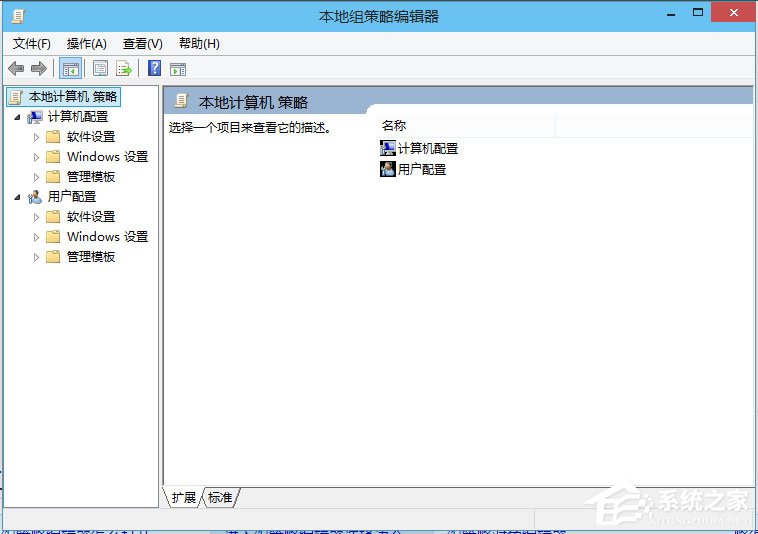
方法二、电脑搜索打开
1、点击“开始”菜单;
2、开始菜单有个搜索框;
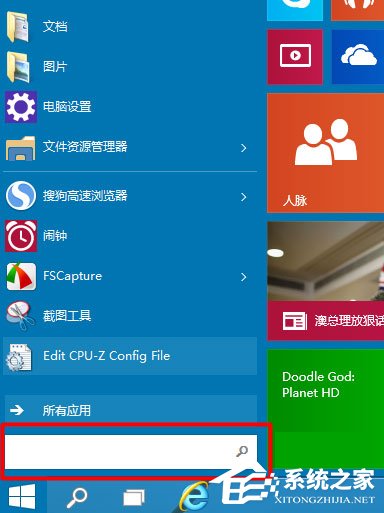
3、在搜索框中输入“组策略”,可以看到组策略搜索到了,我们直接点击;
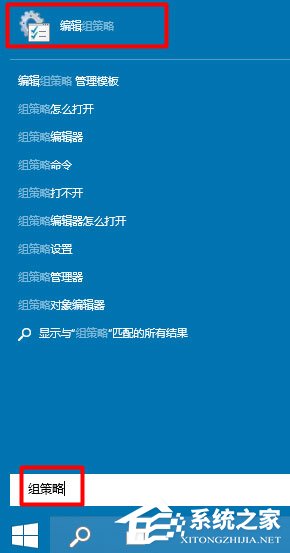
4、这样就直接打开组策略了。
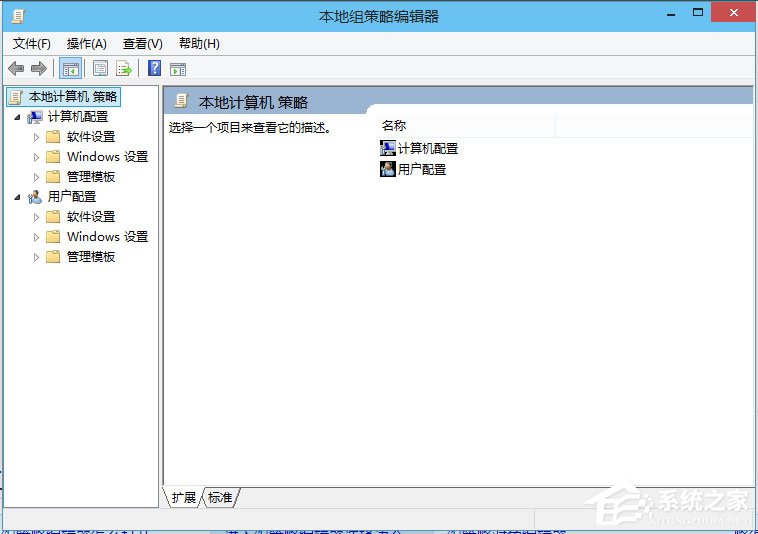
以上就是小编教给大家的轻松打开Win10组策略的两种方法,以上两种方法皆可打开Win10组策略,自行选择一个合适自己的方法即可。
相关信息
-
-
2019/08/16
Win10系统LOL帧数太低怎么办?LOL帧数太低解决办法 -
2019/08/15
Win10如何打开组策略?轻松打开Win10组策略的两种方法 -
2019/08/08
Win10提示已重置应用默认设置怎么办?
-
-
Win10总提示已重置应用默认设置怎么解决?
最近有Win10用户反映,电脑总是很经常的会出现提示已重置应用默认设置,听人家说这个是因为一个KB3135173补丁引起的,将其卸载掉即可,可用户卸载了之后还是依旧会出现提示。那么,Wi...
2019/08/07
-
Win10提示无法使用内置管理员账户打开应用怎么办?
相信有很多人都有遇到过,打开某些应用的时候,出现打不开的情况,并且提示是因为无法使用内置管理员账户打开。那么,遇到这个问题该怎么办呢?解决方法其实很简单,一般情况下,系统的内...
2019/08/07
系统教程栏目
栏目热门教程
- 1 Win10音量调节器怎么变回竖的?音量条变成横条的解决方法
- 2 Win10系统Windows.old怎么删除?Win10系统删除Windows.old的方法
- 3 Win10开始菜单无法打开怎么解决 Win10开始菜单无法打开解决方法
- 4 Win10系统无法正常运行经典游戏的解决方法
- 5 Win10绝地大逃杀卡顿解决方法
- 6 Win10输入法无法切换怎么办?Win10输入法无法切换的解决方法
- 7 Win10笔记本电源已接通未充电怎么办?
- 8 Win10写字板在哪?Win10打开写字板的方法
- 9 Win10 Wallpaper Engine怎么用?Win10 Wallpaper Engine使用方法
- 10 Win10系统无法禁用DirectDraw的解决方法
人气教程排行
站长推荐
热门系统下载
- 1 深度技术 GHOST WIN10 X64 官方标准版 V2019.08(64位)
- 2 电脑公司 GHOST WIN7 SP1 X64 极速体验版 V2017.12(64位)
- 3 电脑公司 GHOST WIN7 SP1 X64 经典优化版 V2015.03(64位)
- 4 番茄花园 GHOST XP SP3 极速装机版 V2013.12
- 5 萝卜家园 GHOST WIN10 X64 旗舰稳定版 V2018.12(64位)
- 6 电脑公司 GHOST XP SP3 五一劳动节版 V2019.05
- 7 GHOST WIN8 X64 免激活专业版 V2017.03(64位)
- 8 电脑公司 GHOST WIN7 SP1 X64 正式专业版 V2019.09(64位)
- 9 番茄花园 GHOST WIN7 SP1 X64 官方旗舰版 V2016.07 (64位)
- 10 萝卜家园 GHOST XP SP3 暑假装机版 V2015.07